Не все пользователи в WhatsApp соблюдают этикет общения: кто-то ведёт себя грубо или навязчиво, а кто-то бездумно рассылает всякого рода спам, который раздражает адресатов. Выяснять отношения с таким человеком не всегда есть желание или же не хочется портить отношения, поэтому единственный способ избавиться от потока негативной информации – заблокировать пользователя. К радости пользователей мессенджера, разработчики предусмотрели так называемый «чёрный список», и проблема решается легко и просто, без лишних разборок.
В данной статье будет рассмотрено, как заблокировать нежелательные контакты в Вацапе для мобильной версии для устройства, работающего под Android, и для компьютера с OC Windows. Для обеих версий приложения существует несколько способов блокировки.
Что даёт пользователю блокировка контакта в WhatsApp
Прежде чем решиться заблокировать свой контакт, пользователь должен чётко уяснить, какие привилегии даёт ему эта возможность. А их немало:
- Пользователь ограждён от звонков и сообщений заблокированного пользоваться, они не будут отображаться в списке журнала звонков. Аналогично для пользователя не будет его обновляться статус.
- Сам пользователь тоже не сможет ни позвонить, ни отправить сообщения заблокированному контакту.
- Заблокированный контакт не будет видеть обновлений профиля (информация, фотография), а также обновлений статуса контакта.
- При блокировке контакта он по-прежнему остаётся в адресной книге смартофона и Вацапа со всей персональной информацией. Точно также пользователь остаётся в адресной книге заблокированного контакта с персональной информацией из Вацапа, которая была в профиле пользователя на момент блокировки.
- Заблокированный контакт остаётся вне ведения, что его заблокировали, поскольку мессенджер не передаёт эту информацию.
Блокировка контакта в WhatsApp для устройства с Android
У пользователя приложения Вацап, работающего под Андроидом, имеется пять возможностей заблокировать нежелательный контакт.
Как разблокировать аккаунт WhatsApp Заблокировали вотс вапац Бан Ваш номер больше не зарегистрирован
Блокировка через входящее сообщение
Этот способ позволяет ограничить общение с нежелательным контактом в самом начале, когда пришло первое сообщение.
Если пользователь увидел, что пришло сообщение от человека, с которым общаться ему совсем не хочется, нужно открыть это сообщение. В поле диалога будет системное оповещение со списком действий, среди которых есть «Заблокировать». При нажатии на данную кнопку поступит запрос на подтверждения действий, после чего контакт будет заблокирован.
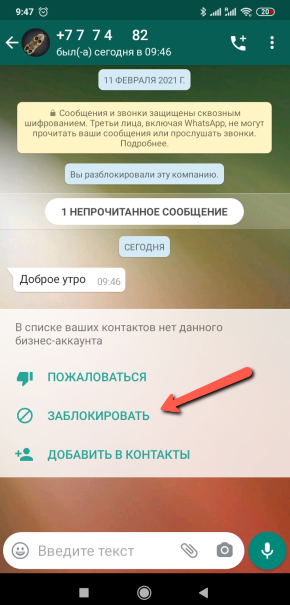
Блокировка через просмотр контакта
Если нужно заблокировать контакт, с которым ранее велась переписка, и у пользователя сохранился чат с ним, то нужно открыть чат и, нажав на три точки в правом верхнем углу, вызвать меню, где выбрать строчку «Заблокировать».
Как узнать кто вас заблокировал в WhatsApp
Также можно выбрать строку «Просмотр контакта». Откроется информационное окно, в нижней части которого есть пункт «Заблокировать». После этого последует запрос на подтверждении операции, а затем контакт окажется в «чёрном списке пользователя».
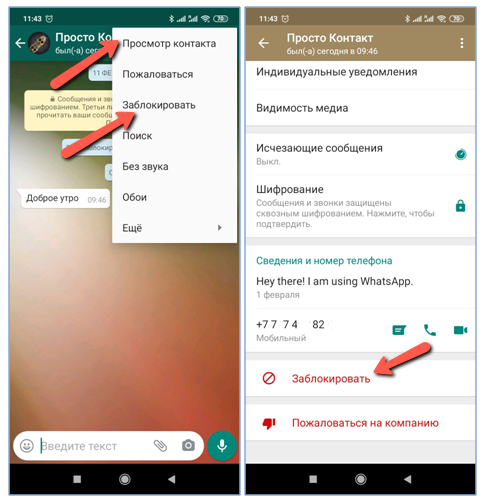
Блокировка в разделе Контакты
Ограничить общение с контактом можно сразу же после его внесения в адресную книгу мобильного устройства, не допуская возможности вообще контактировать с ним в мессенджере Вацап.
Для этого нужно открыть Вацап и нажать на иконку инициации нового чата, которая располагается на вкладке «Чаты» в правом нижнем углу окна. Отроется адресная книга контактов Вацап, нужно её пролистать до нужного контакта. Затем пользователю предоставляется несколько вариантов действия.
В первом случае необходимо кликнуть по контакту, чтобы открылось окно нового чата. Затем повторить действия из предыдущего пункта: открыть меню и выбрать там строку «Заблокировать» или строку «Просмотр контакта» и заблокировать уже в нижней части информационного окна.
Во втором случае можно кликнуть по аватарке контакта в адресной книге, после чего откроется картинка с набором кнопок. Необходимо выбрать иконку с буквой «i». Откроется уже знакомое информационное окно, в нижней части которого есть кнопка «Заблокировать».
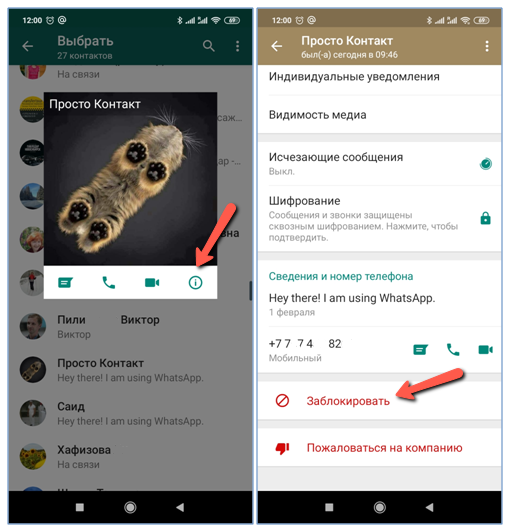
Опять же, в обоих случаях программа спросит, уверен ли пользователь, что хочет заблокировать контакт. И только при желании контакт будет внесён в «чёрный список».
Блокировка на вкладке Звонки
Желание заблокировать контакт у пользователя может возникнуть только тогда, когда человек хронически его закидывает спамом, но и когда одолевает звонками. Поэтому ещё один путь блокировки нежелательного пользователя, это отправиться прямиком в журнал звонки.
В журнале звонков необходимо найти внесённый в адресную книгу контакт или номер телефона невнесённого человека и нажать на его аватарку. Далее возможны два варианта.
В первом случае можно нажать на его аватарку, чтобы она открылась во весь экран. В нижней части аватарки есть набор кнопок, нужно нажать на кнопку с буквой «i», и в нижней части информационного окна нажать на слово «Заблокировать».
Во втором случае можно открыть запись звонка с контактом, нажать на три точки для вызова меню, затем выбрать пункт «Заблокировать».
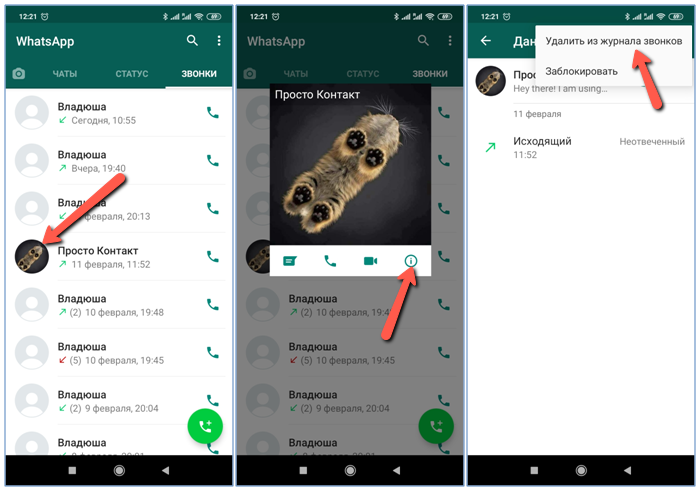
Блокировка будет произведена после подтверждения дополнительного запроса.
Блокировка в настройках приложения
Этот способ подойдёт тем пользователям, кто любит тщательно разбираться с настройками приложения. Разработчики позаботились, чтобы возможность заблокировать нежелательный контакт была и там.
Отыскать настройки приложения просто: независимо в каком журнале – «Чаты», «Звонки» или «Статусы» — находится пользователь, ему необходимо нажать на три точки в правом верхнем углу и выбрать пункт меню «Настройки». В настройках нужно зайти в раздел «Аккаунт», затем в подраздел «Конфиденциальность», в котором в нижней части окна есть строка «Заблокированные».
В данном пункте меню отображается полный список заблокированных контактов пользователя. Для добавления нового контакта нужно нажать на иконку человечка с плюсом в правом верхнем углу. Это действие инициирует открытие адресной книги Вацапа, в котором нужно пролистать список и нажать на тот контакт, который подлежит блокировке. Указанный контакт сразу же будет заблокирован и отобразится в «чёрном списке» пользователя.
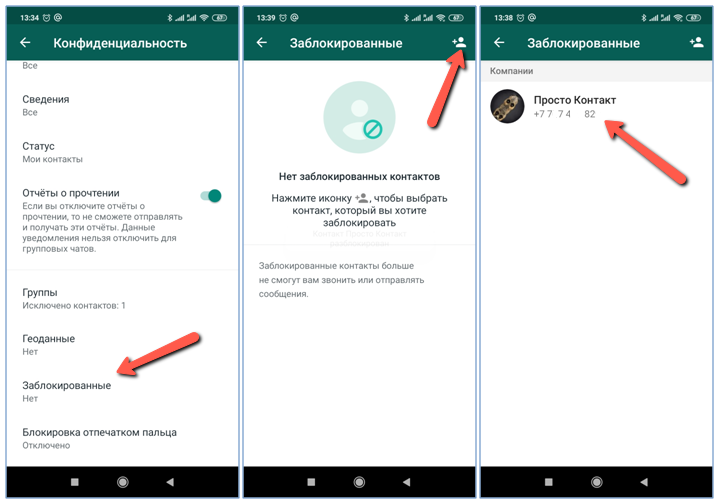
Конечно же, каждый пользователь выбирает для себя свой способ заблокировать нежелательный контакт. Но хочется заметить, что, какой бы способ блокировки контакта в Вацап для Андроид ни выбрал пользователь, любой из них интуитивно понятен и прост в исполнении.
Блокировка контакта в WhatsApp для ПК
Принято считать, что версия WhatsApp для Windows, как и веб-клиент Вацапа сами мало что могут, поскольку синхронизируются с мобильным устройством, предоставляя пользователю зеркальное отражение картины с телефона. Но это утверждение не касается блокировки контакта. Более того, у пользователя есть не одна, а сразу четыре возможности заблокировать нежелательный контакт на компьютере.
Блокировка через входящее сообщение
Когда получено сообщение от неизвестного контакта, нужно его открыть. Внутри сообщения есть выход на два действия: пожаловаться и заблокировать. Необходимо нажать на «Заблокировать», после чего на экране появится ещё одно сообщение с предупреждением, что в случае блокировки контакту будет нельзя отправлять сообщения или звонить. Нужно снова нажать на «Заблокировать».
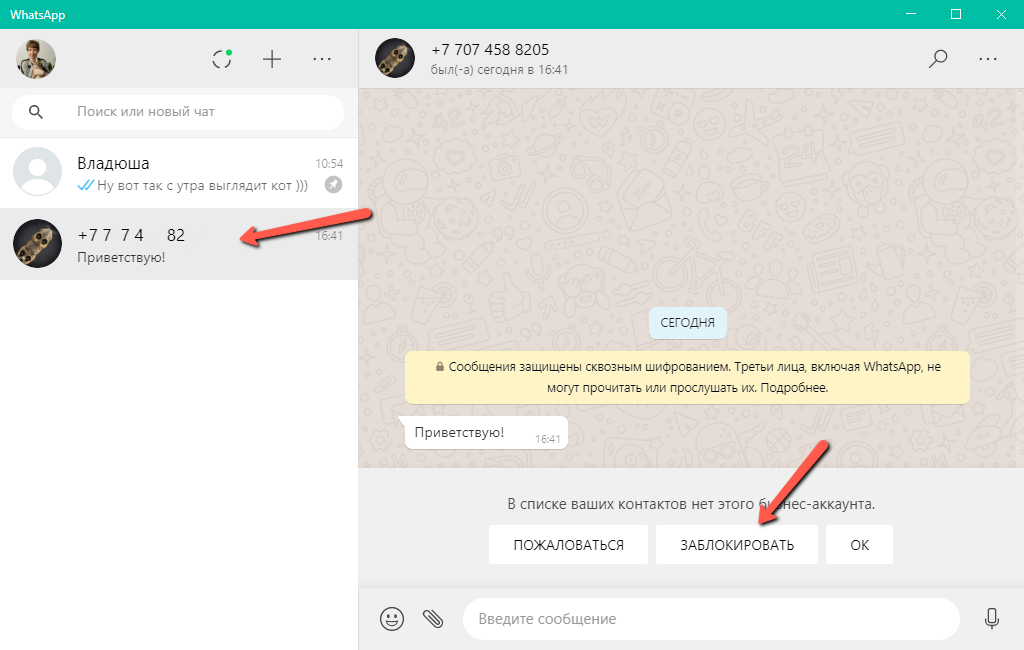
А если нажать на «Пожаловаться», то последние сообщения контакта будут пересланы разработчику, который выступит в виде арбитра, а для пользователя контакт перейдёт в разряд заблокированных.
Блокировка в окне просмотра данных
Для блокировки нежелательного контакта нужно в списке чатов отыскать чат с ним и открыть. В окне чата в правом верхнем углу нажать на иконку в виде трёх точек и выбрать один из двух пунктов.
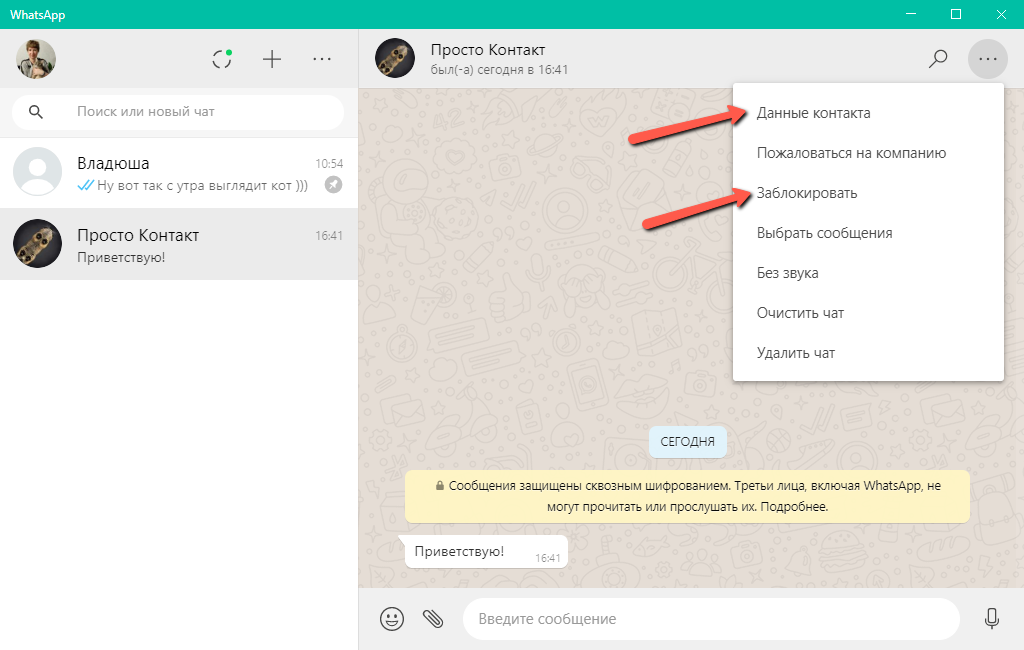
Если выбрать «Заблокировать», то после дополнительного запроса контакт будет помещён в «чёрный список» пользователя.
Если выбрать «Данные контакта», то откроется информационное окно с данными о контакте. Нужно его пролистать вниз и нажать на кнопку «Заблокировать». Опять же после предварительного запроса и подтверждения данный контакт перейдёт в разряд заблокированных.
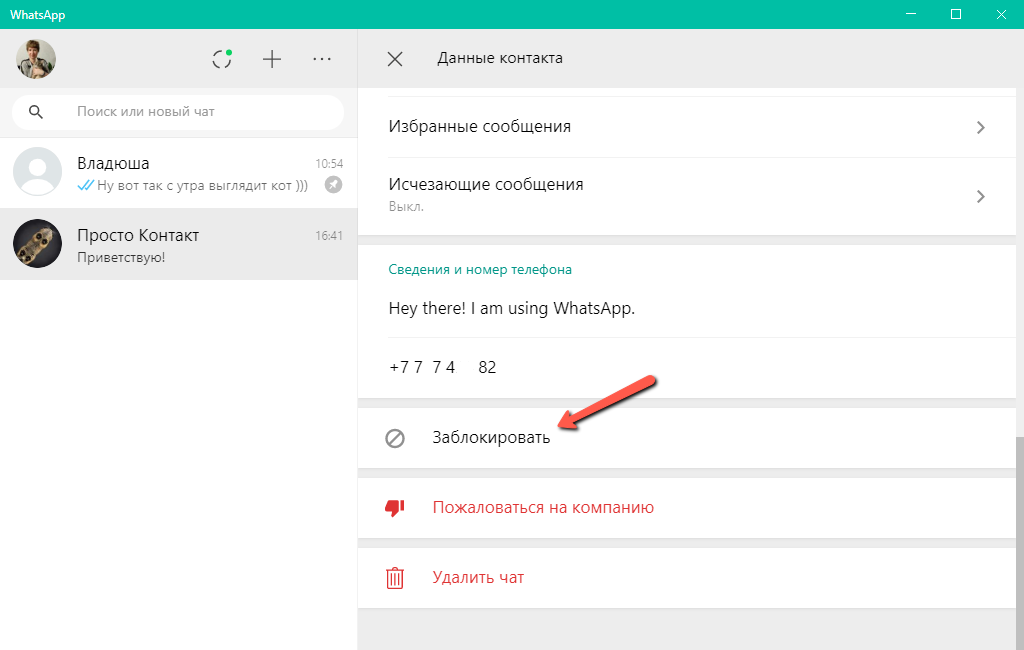
Блокировка в разделе контакты
Если у пользователя не было переписки с контактом и не планируется, но он есть в адресной книге и не подлежит удалению, то лучше его заблокировать.
Для этого в окне программы нужно кликнуть на иконку в виде плюсика. Откроется адресная книга WhatsApp, в которой нужно найти контакт, подлежащий блокировке. Кликнуть по нему, в результате чего создастся новый диалог с ним. Далее есть два варианта.
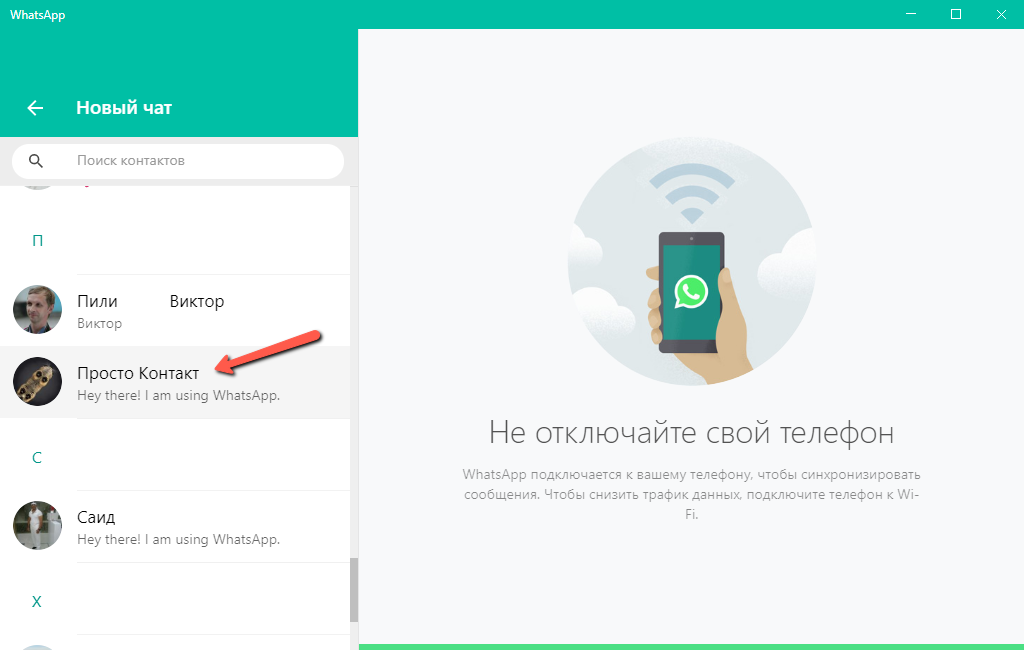
Первый: при нажатии на три точки в правом верхнем углу в меню выбрать строку «Заблокировать». После дополнительного запроса контакт перейдёт в разряд заблокированных.
Второй: выбрать строку «Просмотр контакта» и в окне с данными контакта найти и нажать кнопку «Заблокировать», а затем подтвердить свои намерения. Контакт будет заблокирован.
Блокировка в настройках приложения
При данном способе блокировки удобно вносить в «чёрный список» сразу несколько контактов, но можно и один.
Для этого нужно вызвать меню программы и перейти в пункт «Настройки».

В настройках есть пункт «Заблокированные», нужно его открыть. В окне блокировки необходимо нажать на иконку в виде человечка, после чего откроется адресная книга Вацапа.
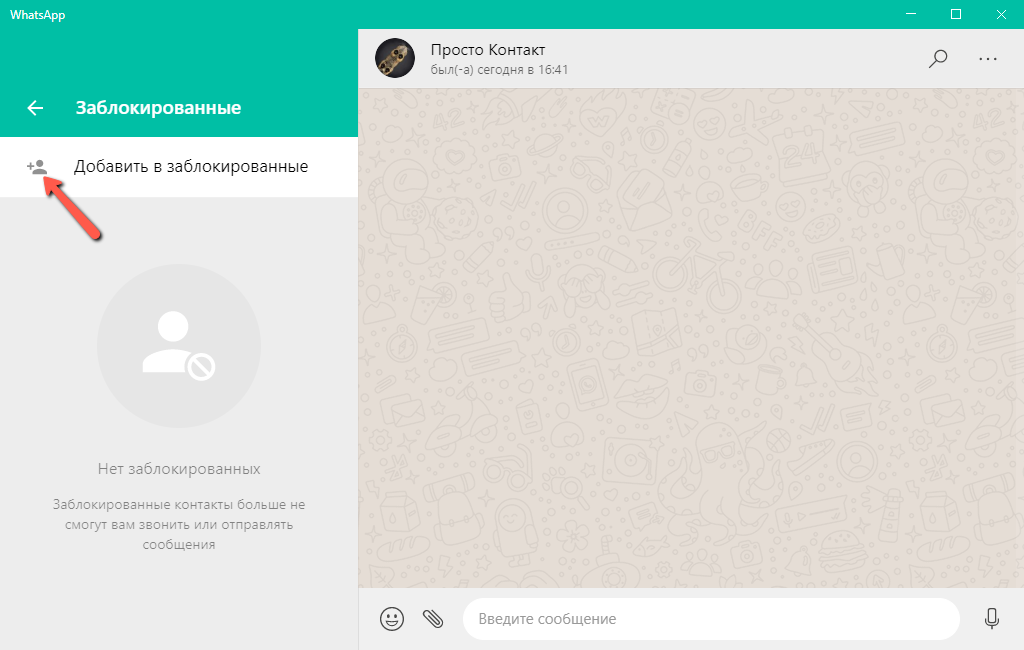
В предложенном списке нужно выбрать пользователя и нажать на него мышью. Он автоматически переместится в список заблокированных, о чём программа уведомит системным сообщением.
Если операцию повторить несколько раз, то список наполнится очень быстро.
Логично после помещения человека в «чёрный список» удалить и чат с ним, поскольку при таком статусе контакта хранить его не имеет смысла.
Обратите внимание: где бы пользователь не наполнял свой «чёрный» список, он одинаков и для мобильной версии приложения и для десктопа, поскольку привязывается к аккаунту пользователя, а не интерфейсу программы.
Подводя итог обзору функционала, хочется заметить, что разработчик предусмотрел несколько способов блокировки пользователя, чтобы воспользоваться этой функцией можно было на любом этапе использования программы. Это очень удобно. Причём функционал реализован и для мобильной версии, и для десктопного приложения для Windows. Операция синхронизируется в обе стороны: с девайса на десктоп и с десктопа в девайс.
Источник: whatsapp-russia.ru
Как заблокировать контакт в Вотсап (WhatsApp) на iPhone и Android
WhatsApp не случайно называют чуть ли не самой популярной программой для обмена мгновенными сообщениями, что помогает людям поддерживать связь друг с другом, даже находясь на другом конце света.

И хотя приложение для обмена сообщениями дает пользователям удобную платформу для общения с друзьями, родственниками и новыми знакомыми, оно иногда позволяет нарушать конфиденциальность пользователя, давая доступ к нему нежелательным контактам.
К счастью, мессенджер WhatsApp предоставляет простую возможность блокировки нежелательного собеседника. И таких способов в приложении для iPhone даже несколько.
Что будет, если в Вотсапе заблокировать контакт?
В этом случае, заблокированный контакт не сможет ни отправить вам сообщение (сообщение будет отправлено, но вы его не получите), ни совершить голосовой вызов (у него в трубке будут просто идти гудки, а у вас на экране ничего отображаться не будет).
Видит ли меня «в сети» в Вотсапе заблокированный пользователь?
При блокировке контакта, ни тот, кто блокирует, ни заблокированный контакт не увидят друг друга «когда был в сети». Вместо надписи, например, «был (-а) сегодня в 13.15» или просто «в сети», будет отображаться пустая строка.

Как понять, что тебя заблокировали в Вотсапе
К сожалению, точно узнать о блокировке вашего контакта в WhatsApp практически невозможно, однако совершив несколько действий, указанных ниже, можно уточнить статус блокировки вашего номера с большой долей вероятности.
1. Проверьте, отображается ли (изменяется) сетевой статус этого пользователя. Если вы видите надпись, например, «был (-а) вчера в 11.37» или просто «в сети», то знайте, этот контакт вас точно не вносил в список заблокированных абонентов.

Если же вы не видите сетевого статуса, то пользователь или настроил Невидимку в WhatsApp (Настройки → Конфиденциальность → Время последнего посещения, статус «в сети») или заблокировал вас;


2. Отправьте ему сообщение. Если после отправки вы увидели статус «отправлено» (одна галочка) и при этом в строке под именем абонента находится пустая строка, то пользователь либо настроил Невидимку в WhatsApp (Настройки → Конфиденциальность → Время последнего посещения, статус «в сети»), либо заблокировал вас. Если же вы увидели статус «доставлено» (две галочки), то этот контакт точно не вносил вас в список заблокированных абонентов.

3. Попробуйте написать «универсальное» сообщение, например, «Привет» с другого номера и наблюдайте на реакцией.
Как заблокировать номер абонента в WhatsApp для iPhone и Android?
1. Откройте WhatsApp на iPhone или Android.
2. Нажмите на контакт, который требуется заблокировать, чтобы открыть окно чата с ним.
3. Нажмите на имя контакта в верхней части экрана.
4. Прокрутите страницу вниз и нажмите на написанное красным цветом слово «Заблокировать: ».

5. Нажмите еще раз «Заблокировать», чтобы подтвердить действие.

«Пожаловаться и заблокировать в WhatsApp», что это?


При нажатии кнопки «Пожаловаться и заблокировать» производится блокировка контакта, а также удаление чата. Кроме того, последние 5 сообщений этого абонента высылается администрации WhatsApp и в случае, если подобные жалобы будут повторяться, это может привести к полной блокировке пользователя в сервисе. Этот контакт не сможет отправлять сообщения и звонить не только вам, но и всем остальным.
Как заблокировать человека в Вотсапе, если вы с ним ранее не общались?
1. На главном экране приложения нажмите «Настройки» в правом нижнем углу.
2. Нажмите «Конфиденциальность», а затем «Заблокированные».

3. На новой странице нажмите «Добавить новый…», а затем из списка своих контактов выберите тот, с которым вы не хотите общаться в WhatsApp.

Как посмотреть черный список контактов в WhatsApp?
1. На главном экране приложения нажмите «Настройки» в правом нижнем углу.
2. Нажмите «Конфиденциальность», а затем «Заблокированные».


Как разблокировать заблокированный контакт в Вотсапе?
1. Перейдите во вкладку Настройки в правом нижнем углу приложения.
2. Выберите раздел «Конфиденциальность», а затем «Заблокированные».

3. Проведите пальцем по контакту справа налево и нажмите на появившуюся кнопку «Разблок.».

Смотрите также:
- Виртуальная линейка в iPhone, или измерять расстояния в приложении Рулетка.
- «Калькулятор» на iPhone: скрытые возможности стандартного iOS-приложения.
- Ретушь на Айфоне: лучшие iOS-приложения для ретуширования фотографий.
Мы в Telegram и YouTube, подписывайтесь!
Насколько публикация полезна?
Нажмите на звезду, чтобы оценить!
Средняя оценка 4.8 / 5. Количество оценок: 16
Оценок пока нет. Поставьте оценку первым.
Источник: yablyk.com
Как заблокировать человека в WhatsApp: инструкция

Возможность заблокировать человека в WhatsApp — одна из множества полезных функций, которых ни один сотовый оператор просто не может Вам предоставить. И это помимо того, что платите Вы теперь только за Интернет, и разговариваете с близкими столько, сколько сами хотите.
Однако и здесь между людьми возникают ситуации, после которых пользователи не хотят друг с другом общаться. И именно для этого был создан черный список в WhatsApp.
В этой статье мы постараемся рассказать о принципах его использования как можно подробнее. Мы поговорим о том, как заблокировать контакт и других пользователей в WhatsApp. Также, Вы узнаете, как разблокировать его в случае примирения. Здесь будут и признаки, по которым можно понять, что Вы и сами оказались у кого-то в черном списке.
Как понять, что заблокировали в WhatsApp?
Но для начала, давайте поговорим о том, что происходит с человеком, которого отправили в бан. Это будет полезно в любом случае. Так как после того, как Вы отправите кого-то в бан, хорошо бы понимать, какие данные он сможет видеть, а что останется для него недоступным.
Кроме того, понять, что тебя заблокировали в WhatsApp может пригодиться и в том случае, если Вы подозреваете, что и сами оказались в черном списке. В любом случае, это будет полезно знать.

А признаки блокировки всегда такие:
- Вы перестали видеть статус человека. Вы не можете посмотреть, когда он был в сети в последний раз;
- фотография, которая раньше стояла на аватаре у пользователя пропала — теперь вместо нее серый круг. И она не появится, пока Вас не разблокируют;
- при попытке отправить пользователю сообщение, возле него будет появляться только одна галочка (она означает, что сообщение отправилось). В то время, как обычно их две (что свидетельствует о том, что СМС доставлено);
- звонить через приложение этому человеку Вы больше не можете.
Но почему человек, которого отправили в черный список, не видит именно этих данных? Дело в том, что разработчики ограничили именно личную информацию. Это нужно, чтобы неприятный пользователю человек больше не смог следить за обновлениями, посещениями и прочим.
Благодаря этому, в случае блокировки Вы не сможете сделать вообще ничего. Ни отследить появление человека в мессенджере, ни скачать его фотографию.
Как заблокировать контакт в WhatsApp?
Допустим, человек добавился в список Ваших контактов. Теперь он получил полное право писать и звонить Вам в любое время, и ничто не может ему помешать. Ведь в приложении такой статус означает, что Вы с этим пользователем достаточно близки.
Чтобы беспрепятственно обмениваться сообщениями и звонить друг другу, например. Но что, если этот человек стал слишком навязчивым или между Вами произошла ссора, но удалять его из списка не хочется? В таком случае, можно просто отправить его в черный список.
Это может быть временным решением, ведь у Вас остается возможность удалить его из этого списка в любой момент. Да и лимита на количество забаненных пользователей в мессенджере тоже не существует. Но иногда все же проще удалить пользователя из списка контактов. О том, как это сделать, можно прочесть в этой статье.

Теперь Вы перейдете к настройкам Вашего профиля. Сразу откройте вкладку «Приватность». Промотайте данные этой вкладки до самого конца и отыщите там кнопку «Заблокированные». В этом разделе показаны все люди, которых Вы когда-либо отправляли в черный список. Нажмите на нее.

Перейдя в список заблокированных пользователей, нажмите на иконку с человеком и плюсом. Она находится в правом верхнем углу. Благодаря ей, Вы сможете добавить пользователя в список забаненных.
Выберите из списка контакт, которого хотите отправить в черный список и нажмите на него. Теперь, этот абонент окажется в числе заблокированных.
Как видите, для этого Вам не понадобилось особых усилий или большого количества времени. Помните о том, что разблокировать пользователя так же легко. Если Вам любопытно, как это сделать — перейдите к последнему разделу этой статьи.
Как заблокировать человека в WhatsApp: номер абонента
Напомним, что возможность отправить любого в черный список в приложении есть уже давно. Она появилась специально для того, чтобы незнакомцы или просто неприятные люди не доставали пользователя своими звонками или сообщениями.
В особенности, абонентов постоянно беспокоили назойливые рекламщики, со своими рассылками.
Ведь получить такую возможность может кто угодно. Им достаточно лишь добавить Ваш номер в список своих контактов. И готово, можно без проблем засыпать человека письмами или даже звонить без перебоев.
Поэтому пользователи и начали задаваться вопросом о том, как заблокировать в WhatsApp человека по номеру телефона абонента.
А разработчики придумали легкое решение для этой проблемы. Теперь Вы можете просто добавить назойливый номер в черный список, чтобы он больше никогда Вас не беспокоил. Причем, делается это достаточно просто — Вы потратите не более 5 минут. Кроме того, черный список безлимитный. Туда можно отправить хоть половину пользователей мессенджера.
Но если Вы пока не разобрались с этой функцией и не понимаете, как заблокировать номер в WhatsApp, то просто следуйте нашей инструкции. Она подходит для телефонов всех версий и операционных систем. Если человека, который Вас беспокоит, нет в списке Ваших контактов, но Вы переписывались с ним, то удобнее всего сделать это следующим образом.
Откройте чат с этим пользователем. Нажмите на вертикальное троеточие, которое находится в правом верхнем углу экрана. Откроется контекстное меню, в котором будет кнопка «Заблокировать». Нажмите на нее. После этого, еще раз всплывет небольшое окно, в котором нужно будет подтвердить факт блокировки.

Вот и все! Причем, таким образом можно отправить в бан как бизнес-аккаунт, так и заблокировать любого другого абонента в WhatsApp. Причем, не обязательно, чтобы он был в списке Ваших контактов. Вам нужен лишь доступ к чату с этим пользователем.
Как разблокировать контакт и других пользователей WhatsApp?
Итак, мы научились помещать людей в черный список. Но что, если Вам вновь захотелось пообщаться с этим абонентом или же отношения уже наладились? В таком случае, нужно убрать его из бана.
Благо, как мы уже и говорили, вносить и удалять из ЧС одного и того же пользователя Вы можете неограниченное количество раз. Поэтому давайте поговорим о том, как разблокировать контакт и других заблокированных пользователей в WhatsApp. Это делается практически так же легко.
Для начала, откройте приложение и нажмите на вертикальное троеточие в правом верхнем углу, чтобы открыть контекстное меню. Помните, когда мы блокировали контакт, мы делали то же самое? Теперь нам нужно вновь повторить этот алгоритм действий. Зайдите в раздел настроек и перейдите в «Аккаунт».

Теперь откройте «Приватность». Если промотать этот раздел до самого низа, то можно заметить в нем кнопку «Заблокированные». В нем видно число, которое показывает количество пользователей, которых Вы уже ранее отправили в черный список. Нажмите на нее.

Вы увидите перечень людей, которые больше не могут Вам писать по причине блокировки. Выберите в этом списке человека, которого хотите удалить из ЧС и зажмите его имя (нажмите и держите палец на экране дольше 1 секунды). Всплывет небольшая кнопка «Разблокировать». Нажмите на нее и подтвердите действие.
Теперь человек снова получит возможность звонить и писать Вам, если, конечно, находится в списке контактов. Но не волнуйтесь: если все снова пойдет не так, возможность заблокировать его у Вас останется. Помните о том, что Вы можете выполнять данное действие сколько захотите.
Источник: redcher.ru
